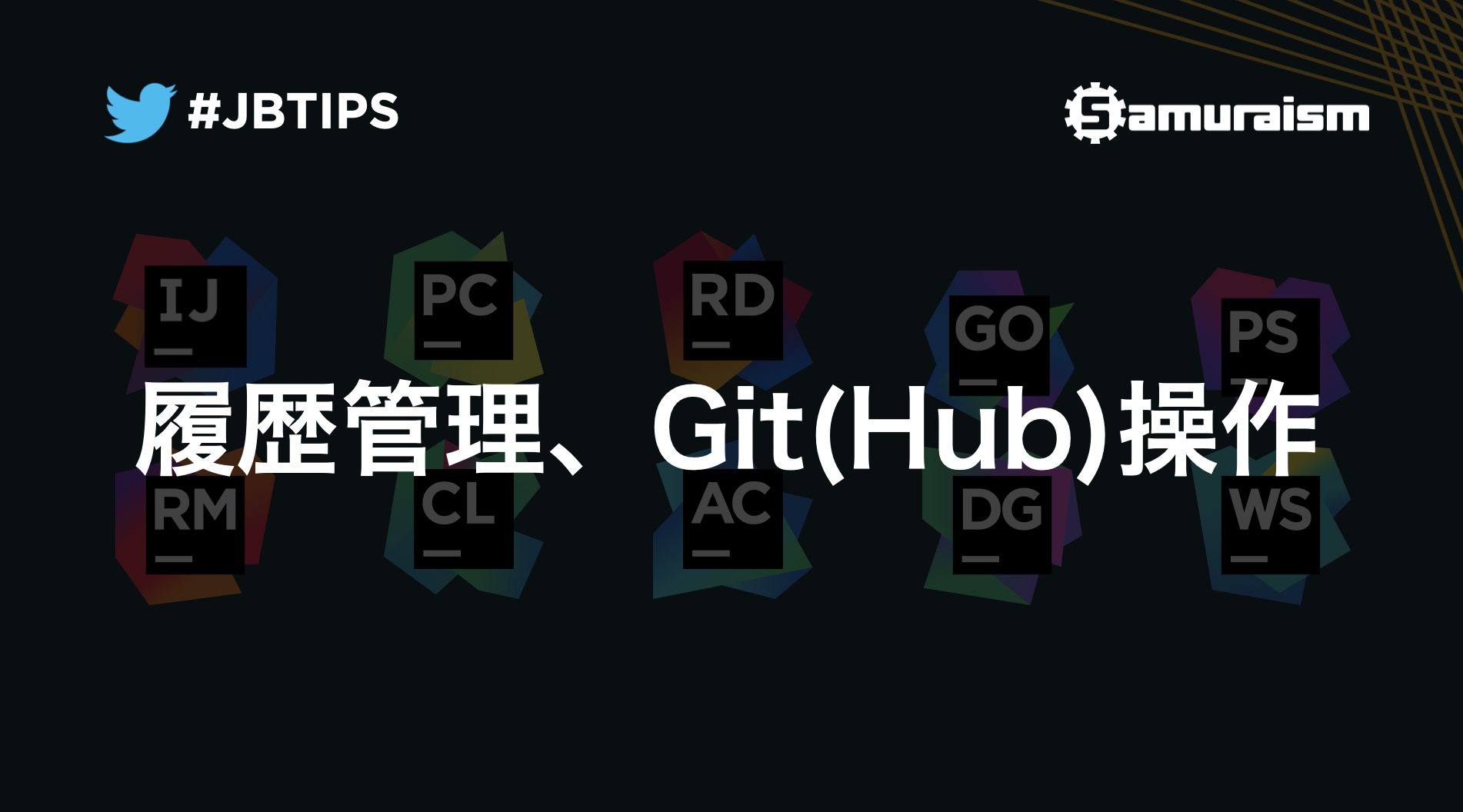先日開催いたしましたオンラインセミナー、「履歴管理、Git(Hub)操作」の動画を公開いたしました。
JetBrains IDEの自動保存の仕組みやローカルヒストリーといった履歴管理の基本や、Gitのコミット/ブランチ作成・切り替え方法、GitHubへのプッシュやプルリクエスト作成、IDE上でのコードレビューといった操作を学んでいただけます。
本編は30分程度ですのでお気軽にご試聴頂けます。
セミナーで紹介しているテクニックやショートカットは書籍「IntelliJ IDEAハンズオン」で詳しく学んでいただけます。
・IntelliJ IDEAハンズオン
サムライズムより書籍をご注文頂くとショートカットシートが付属いたします。